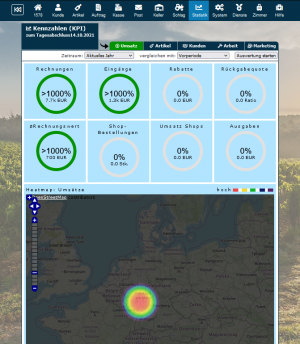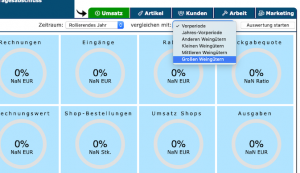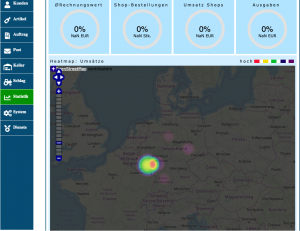Kennzahlen (KPI): Unterschied zwischen den Versionen
Admin (Diskussion | Beiträge) K (1 Version importiert) |
Shari (Diskussion | Beiträge) |
||
| (25 dazwischenliegende Versionen von 5 Benutzern werden nicht angezeigt) | |||
| Zeile 1: | Zeile 1: | ||
{| style="background-color: # | {| style="background-color: #043149; color:#fff; padding:10px; float:right; margin-left:10px; margin-top:10px; position:relative; border:1px dotted #666; text-align:center;" | | ||
|'''So | |'''So findest Du diese Seite:''' | ||
|- | |- | ||
|[[Image: | |[[Image:statistik_icon.png]] | ||
|- | |- | ||
|Kennzahlen | |Kennzahlen | ||
|} | |} | ||
==Ziel und Voraussetzungen== | |||
Unter dem Punkt <i class="far fa-chart-line navFont nb" style="color:#064C73"></i> '''Statistik - <i class="far fa-chart-bar navFont nb" style="color:#064C73"></i> Kennzahlen''' kannst Du Deine betrieblichen Kennzahlen zu Umsatz, Artikeln, Kunden, Arbeit, sowie Marketing auswerten. Hierzu kannst Du einen Zeitraum, wie den aktuellen Monat, oder das rollierende Jahr | |||
wählen und mit der jeweiligen Vorperiode, der Jahres-Vorperiode, oder auch anderen Weingütern (ob klein, mittel, oder groß) vergleichen. | |||
Du kannst somit nicht nur beispielsweise den Umsatz mit einer Vorperiode, sondern auch mit dem anderer Weingüter vergleichen. | |||
Um statistische Kennzahlen einsehen zu können, '''muss''' ein aktiver Bankeinzug hinterlegt sein - Auswertungen in einem Testaccount sind nicht möglich. | Um statistische Kennzahlen einsehen zu können, '''muss''' ein aktiver Bankeinzug hinterlegt sein - Auswertungen in einem Testaccount sind nicht möglich. | ||
Um die eigenen Betriebskennzahlen mit denen anderer Weingüter | Um die eigenen Betriebskennzahlen mit denen anderer Weingüter | ||
vergleichen zu können, | vergleichen zu können, musst Du Dich freischalten. Setzte dazu den Haken bei ''Vergleich mit anderen Weingütern''. | ||
[[Datei:Übersicht Kennzahlen.png|thumb|Beispielansicht KPI]] | |||
Wir berechnen diese Kennzahlen jede Nacht für alle unsere Kunden in einem einheitlichen Schema. Das ermöglicht eine Vergleichbarkeit (wenn gewünscht und aktiviert) bedeutet aber auch, dass du die Berechnungsgrundlage nicht selber festlegen kannst. | |||
== | ==So liest du die Kennzahlen== | ||
[[Datei:Vergleichsgröße_auswählen.png|miniatur|Vergleichsgröße auswählen]] | [[Datei:Vergleichsgröße_auswählen.png|miniatur|Vergleichsgröße auswählen]] | ||
Zu jeder Kennzahl zeigt dir die Farbe an ob du dich in dieser Kennzahl besser (=grün) oder schlechter (=rot) im Vergleich zum Vorjahr entwickelt hast. Die Angabe in % zeigt dir an wie stark du gewachsen oder geschrumpft bist. Die kleiner Zahl darunter gibt dir den absoluten Wert der aktuellen Zeitperiode (aktuelles Jahr, rollierendes Jahr, rollierendes Quartal etc.) aus. | |||
Mithilfe dieser Auswertung kannst Du gut erkennen, welche Deiner Betriebsbereiche florieren und welche nicht. Bisher kannst du diese Aussage aber nur im Vergleich zu der Situation deines Betriebes im Vergleich zum Vorjahr treffen. Spannender wird es, deine Zahlen anonym mit anderen Weingütern zu vergleichen. Dazu muss der Haken bei "Vergleich mit anderen Weingütern" (s.o.) gesetzt sein. | |||
Mithilfe dieser Auswertung | Du kannst dich dann mit kleinen, mittleren, oder großen Weingütern vergleichen. Groß bedeutet in diesem Fall die vom Umsatz her stärksten 30 % aller teilnehmenden Weingüter, klein die unteren 30 % und mittel die mittleren 40 %. Da aktuell mehr als 500 Weingüter an dem Vergleich teilnehmen sind die Zahlen absolut repräsentativ für den deutschen Weinbau. Auch hier zeigt dir wieder die Farbe (grün, orange, rot) an, ob du besser gleich oder schlechter als die Referenzweingüter bist. Anstatt eines Prozentwerts siehst du nun aber eine Zahl von 1-10. Eine 10 bedeutet, dass du zu den Top-10 % der Betrieben zu dieser Kennzahl 6, gehörst. Vergleichst du dich z.B. mit mittleren Weingütern und siehst bei der Kennzahl Rechnungen eine 8 bedeutet das, dass du in der Vergleichsgruppe der mittelgroßen Weingüter zu den Top 30% gehörst. | ||
==Geisenheimer Absatzanalyse== | |||
Zusammen mit der Hochschule Geisenheim und dem Team von Frau Prof. Simone Loose hast Du in Winestro.Cloud die Möglichkeit, an der Absatzanalyse der Universität Geisenheim teilzunehmen. Es kostet Dich nur einen Klick, aber du erhältst damit spannende Einblicke in Deinen Betrieb und tust auch noch etwas Gutes für Forschung und Weinbranche. Über 500 Weingüter nehmen bereits teil und wir möchten noch viel mehr davon überzeugen! Wie das Team um Frau Prof. Loose damit arbeitet, was Du davon hast und wie Du mitmachen kannst, erfährst Du im Video-Interview ganz unten. Um teilzunehmen, aktiviere einfach den Hacken bei "Geisenheimer Absatzanalyse". Die Ergebnisse bekommst du jedes Quartal in deinen Account eingespielt. | |||
==Bestandteile der Kennzahlen== | |||
[[Datei:Heatmap_Umsätze.png|miniatur|Ansicht der Heatmap]] | [[Datei:Heatmap_Umsätze.png|miniatur|Ansicht der Heatmap]] | ||
===Umsatz-Statistik=== | ===Umsatz-Statistik=== | ||
Im Punkt <i class="far fa-badge-dollar navFont nb" style="color:#064C73"></i> '''Umsatz''' lassen sich u.a. Rechnungen, der durchschnittliche Rechnungswert und Ausgaben vergleichen. | Im Punkt <i class="far fa-badge-dollar navFont nb" style="color:#064C73"></i> '''Umsatz''' lassen sich u.a. Rechnungen, der durchschnittliche Rechnungswert und Ausgaben vergleichen. | ||
Im unteren Teil der Seite | Im unteren Teil der Seite findest Du zudem eine Heatmap, welche die geographische Verteilung der Umsätze anderer Weingüter veranschaulicht. So siehst Du, in welchen Regionen im Schnitt welche Umsätze erziehlt werden. | ||
===Artikel-Statistik=== | ===Artikel-Statistik=== | ||
Unter <i class="far fa-wine-bottle navFont nb" style="color:#064C73"></i> '''Artikel''' kannst Du den Durchschnittspreis, die Anzahl aktueller Artikel, die durchschnittliche Stückzahl je Auftrag sowie die Anzahl verkaufter Artikel im Vergleich auswerten. | |||
Unter <i class="far fa-wine-bottle navFont nb" style="color:#064C73"></i> '''Artikel''' | Hier wird Dir zudem eine Dichtegrafik angezeigt, welche die Verteilung der Artikelpreise darstellt. Je nachdem, zu welchen Preiskategorien Du verkaufst (z.b. günstig, mittel, teuer), werden Dir entsprechend viele Graphen dargestellt. | ||
Hier wird | Wenn Deine Preise über der oberen gestrichelten Linie liegen, verkaufst Du in dieser Preiskategorie signifikant mehr als andere Weingüter. Wenn Du unter der unteren Linie liegst, signifikant weniger. So siehst Du, ob Du beispielsweise mehr hochpreisige Weine verkaufst, als andere Weingüter. | ||
Wenn | |||
Der Vergleich mit anderen Weingütern bezieht sich aktuell nur auf 'alle' anderen Weingüter, des weiteren wird die Dichtegrafik nur für das rollierende Jahr berechnet. | Der Vergleich mit anderen Weingütern bezieht sich aktuell nur auf 'alle' anderen Weingüter, des weiteren wird die Dichtegrafik nur für das rollierende Jahr berechnet. | ||
===Kunden-Statistik=== | ===Kunden-Statistik=== | ||
Im Punkt <i class="far fa-users navFont nb" style="color:#064C73"></i> '''Kunden''' wird Dir die Anzahl der (Gesamt-)Kunden, der Kunden mit bestehenden Rechnungen, sowie deren Durchschnittsalter angezeigt. | |||
Im Punkt <i class="far fa-users navFont nb" style="color:#064C73"></i> '''Kunden''' wird | |||
Ausgewertet werden kann zum einen die Veränderung (prozentual und in Anzahl/EUR) der Neukunden, sowie zum anderen des Umsatzes, der durch die Neukunden erwirtschaftet wurde. Verglichen werden können hier wieder ein gewünschter Zeitraum (ob z.B. der aktuelle Monat, oder das rollierende Jahr) mit einer anderen Periode oder einer bestimmten Größe Weingüter (klein, mittel, groß). | Ausgewertet werden kann zum einen die Veränderung (prozentual und in Anzahl/EUR) der Neukunden, sowie zum anderen des Umsatzes, der durch die Neukunden erwirtschaftet wurde. Verglichen werden können hier wieder ein gewünschter Zeitraum (ob z.B. der aktuelle Monat, oder das rollierende Jahr) mit einer anderen Periode oder einer bestimmten Größe Weingüter (klein, mittel, groß). | ||
Die Nadelkarte zeigt | Die Nadelkarte zeigt Dir die geographische Verteilung Deiner Kunden an, sofern bei ihnen Adressen hinterlegt sind. | ||
Siehst Du beispielsweise bei dieser Auswertung, dass sie eine geringere Anzahl Neukunden im Vergleich zu einer anderen Gruppe Weingüter haben, so könnte es bedeuten, dass Du verstärkter im Bereich Marketing vorgehen könntest. | |||
===Arbeits-Statistik=== | ===Arbeits-Statistik=== | ||
Im Punkt <i class="far fa-hammer navFont nb" style="color:#064C73"></i>'''Arbeit''' werden Dir die Anzahl der aktuellen Schläge angezeigt, sowie die Summe der Schlagkosten und deren Veränderung vom gewählten Zeitraum im Vergleich zur gewählten Periode/ Größe Weingut. | |||
Zur linken Seite werden Deine Schläge auf deiner Nadelkarte angezeigt. Wie Du Deine Schläge in Weinbau-online anlegen kannst, erfährst Du zudem in der [[Schlagübersicht]]. | |||
===Marketing-Statistik=== | |||
Unter dem Punkt <i class="far fa-mail-bulk navFont nb" style="color:#064C73"></i> '''Marketing''' kannst Du die Entwicklung Deiner Marketingkanäle (Mails, Newsletter, Briefe und Gesprächsnotizen) einsehen, indem Du einen Zeitraum mit einer Periode/ Größe Weingütern vergleichst. | |||
[[Newsletter| Hier]] erfährst Du zudem, wie Du Deine Newsletter gezielt auswerten kannst. | |||
=== | ==Erklärvideo zur Statistik== | ||
In diesem Video wird u.a. auch der Zweck und Einsatz von KPI anschaulich erklärt. | |||
<embedvideo service="youtube" dimensions="350" alignment="left" >https://youtu.be/_dsRvvEa_w4</embedvideo> | |||
<embedvideo service="youtube" dimensions="350" alignment="right" >https://www.youtube.com/watch?v=q9zwbdlYwiA&t=10s</embedvideo> | |||
Aktuelle Version vom 29. Oktober 2024, 15:44 Uhr
| So findest Du diese Seite: |
| Kennzahlen |
Ziel und Voraussetzungen
Unter dem Punkt Statistik - Kennzahlen kannst Du Deine betrieblichen Kennzahlen zu Umsatz, Artikeln, Kunden, Arbeit, sowie Marketing auswerten. Hierzu kannst Du einen Zeitraum, wie den aktuellen Monat, oder das rollierende Jahr wählen und mit der jeweiligen Vorperiode, der Jahres-Vorperiode, oder auch anderen Weingütern (ob klein, mittel, oder groß) vergleichen.
Du kannst somit nicht nur beispielsweise den Umsatz mit einer Vorperiode, sondern auch mit dem anderer Weingüter vergleichen. Um statistische Kennzahlen einsehen zu können, muss ein aktiver Bankeinzug hinterlegt sein - Auswertungen in einem Testaccount sind nicht möglich.
Um die eigenen Betriebskennzahlen mit denen anderer Weingüter vergleichen zu können, musst Du Dich freischalten. Setzte dazu den Haken bei Vergleich mit anderen Weingütern.
Wir berechnen diese Kennzahlen jede Nacht für alle unsere Kunden in einem einheitlichen Schema. Das ermöglicht eine Vergleichbarkeit (wenn gewünscht und aktiviert) bedeutet aber auch, dass du die Berechnungsgrundlage nicht selber festlegen kannst.
So liest du die Kennzahlen
Zu jeder Kennzahl zeigt dir die Farbe an ob du dich in dieser Kennzahl besser (=grün) oder schlechter (=rot) im Vergleich zum Vorjahr entwickelt hast. Die Angabe in % zeigt dir an wie stark du gewachsen oder geschrumpft bist. Die kleiner Zahl darunter gibt dir den absoluten Wert der aktuellen Zeitperiode (aktuelles Jahr, rollierendes Jahr, rollierendes Quartal etc.) aus. Mithilfe dieser Auswertung kannst Du gut erkennen, welche Deiner Betriebsbereiche florieren und welche nicht. Bisher kannst du diese Aussage aber nur im Vergleich zu der Situation deines Betriebes im Vergleich zum Vorjahr treffen. Spannender wird es, deine Zahlen anonym mit anderen Weingütern zu vergleichen. Dazu muss der Haken bei "Vergleich mit anderen Weingütern" (s.o.) gesetzt sein. Du kannst dich dann mit kleinen, mittleren, oder großen Weingütern vergleichen. Groß bedeutet in diesem Fall die vom Umsatz her stärksten 30 % aller teilnehmenden Weingüter, klein die unteren 30 % und mittel die mittleren 40 %. Da aktuell mehr als 500 Weingüter an dem Vergleich teilnehmen sind die Zahlen absolut repräsentativ für den deutschen Weinbau. Auch hier zeigt dir wieder die Farbe (grün, orange, rot) an, ob du besser gleich oder schlechter als die Referenzweingüter bist. Anstatt eines Prozentwerts siehst du nun aber eine Zahl von 1-10. Eine 10 bedeutet, dass du zu den Top-10 % der Betrieben zu dieser Kennzahl 6, gehörst. Vergleichst du dich z.B. mit mittleren Weingütern und siehst bei der Kennzahl Rechnungen eine 8 bedeutet das, dass du in der Vergleichsgruppe der mittelgroßen Weingüter zu den Top 30% gehörst.
Geisenheimer Absatzanalyse
Zusammen mit der Hochschule Geisenheim und dem Team von Frau Prof. Simone Loose hast Du in Winestro.Cloud die Möglichkeit, an der Absatzanalyse der Universität Geisenheim teilzunehmen. Es kostet Dich nur einen Klick, aber du erhältst damit spannende Einblicke in Deinen Betrieb und tust auch noch etwas Gutes für Forschung und Weinbranche. Über 500 Weingüter nehmen bereits teil und wir möchten noch viel mehr davon überzeugen! Wie das Team um Frau Prof. Loose damit arbeitet, was Du davon hast und wie Du mitmachen kannst, erfährst Du im Video-Interview ganz unten. Um teilzunehmen, aktiviere einfach den Hacken bei "Geisenheimer Absatzanalyse". Die Ergebnisse bekommst du jedes Quartal in deinen Account eingespielt.
Bestandteile der Kennzahlen
Umsatz-Statistik
Im Punkt Umsatz lassen sich u.a. Rechnungen, der durchschnittliche Rechnungswert und Ausgaben vergleichen. Im unteren Teil der Seite findest Du zudem eine Heatmap, welche die geographische Verteilung der Umsätze anderer Weingüter veranschaulicht. So siehst Du, in welchen Regionen im Schnitt welche Umsätze erziehlt werden.
Artikel-Statistik
Unter Artikel kannst Du den Durchschnittspreis, die Anzahl aktueller Artikel, die durchschnittliche Stückzahl je Auftrag sowie die Anzahl verkaufter Artikel im Vergleich auswerten. Hier wird Dir zudem eine Dichtegrafik angezeigt, welche die Verteilung der Artikelpreise darstellt. Je nachdem, zu welchen Preiskategorien Du verkaufst (z.b. günstig, mittel, teuer), werden Dir entsprechend viele Graphen dargestellt. Wenn Deine Preise über der oberen gestrichelten Linie liegen, verkaufst Du in dieser Preiskategorie signifikant mehr als andere Weingüter. Wenn Du unter der unteren Linie liegst, signifikant weniger. So siehst Du, ob Du beispielsweise mehr hochpreisige Weine verkaufst, als andere Weingüter. Der Vergleich mit anderen Weingütern bezieht sich aktuell nur auf 'alle' anderen Weingüter, des weiteren wird die Dichtegrafik nur für das rollierende Jahr berechnet.
Kunden-Statistik
Im Punkt Kunden wird Dir die Anzahl der (Gesamt-)Kunden, der Kunden mit bestehenden Rechnungen, sowie deren Durchschnittsalter angezeigt. Ausgewertet werden kann zum einen die Veränderung (prozentual und in Anzahl/EUR) der Neukunden, sowie zum anderen des Umsatzes, der durch die Neukunden erwirtschaftet wurde. Verglichen werden können hier wieder ein gewünschter Zeitraum (ob z.B. der aktuelle Monat, oder das rollierende Jahr) mit einer anderen Periode oder einer bestimmten Größe Weingüter (klein, mittel, groß). Die Nadelkarte zeigt Dir die geographische Verteilung Deiner Kunden an, sofern bei ihnen Adressen hinterlegt sind. Siehst Du beispielsweise bei dieser Auswertung, dass sie eine geringere Anzahl Neukunden im Vergleich zu einer anderen Gruppe Weingüter haben, so könnte es bedeuten, dass Du verstärkter im Bereich Marketing vorgehen könntest.
Arbeits-Statistik
Im Punkt Arbeit werden Dir die Anzahl der aktuellen Schläge angezeigt, sowie die Summe der Schlagkosten und deren Veränderung vom gewählten Zeitraum im Vergleich zur gewählten Periode/ Größe Weingut. Zur linken Seite werden Deine Schläge auf deiner Nadelkarte angezeigt. Wie Du Deine Schläge in Weinbau-online anlegen kannst, erfährst Du zudem in der Schlagübersicht.
Marketing-Statistik
Unter dem Punkt Marketing kannst Du die Entwicklung Deiner Marketingkanäle (Mails, Newsletter, Briefe und Gesprächsnotizen) einsehen, indem Du einen Zeitraum mit einer Periode/ Größe Weingütern vergleichst. Hier erfährst Du zudem, wie Du Deine Newsletter gezielt auswerten kannst.
Erklärvideo zur Statistik
In diesem Video wird u.a. auch der Zweck und Einsatz von KPI anschaulich erklärt.